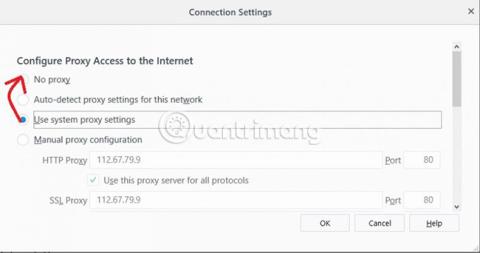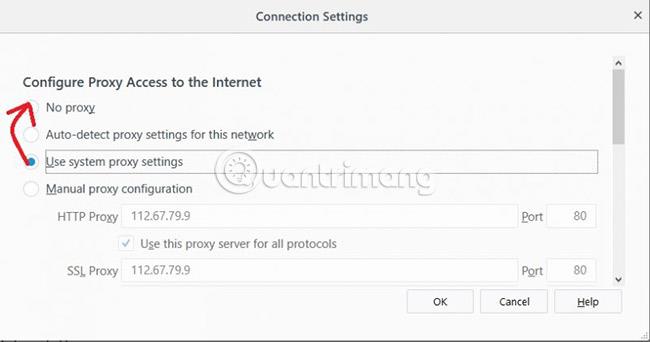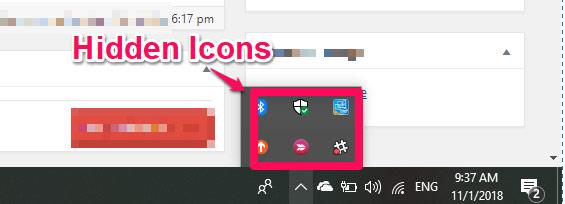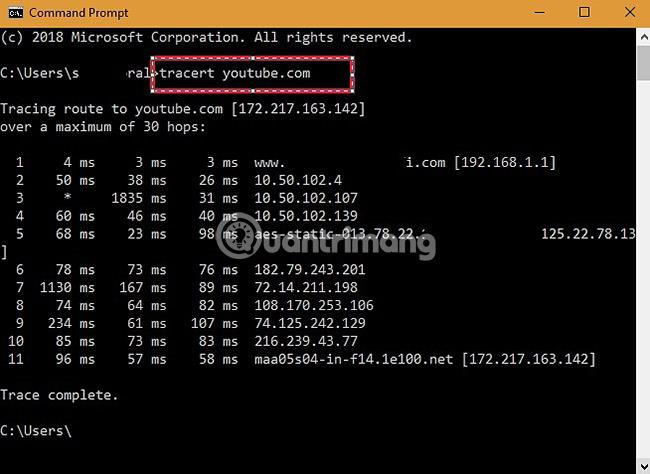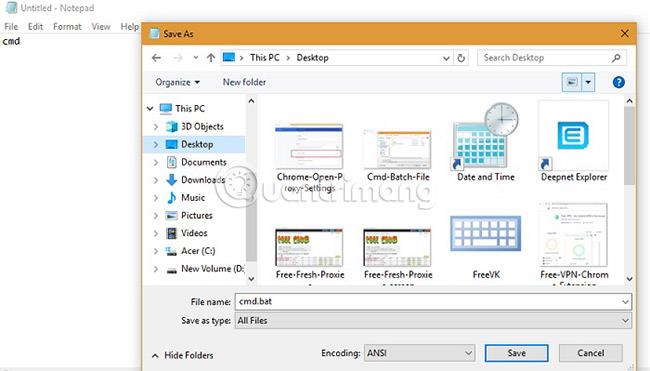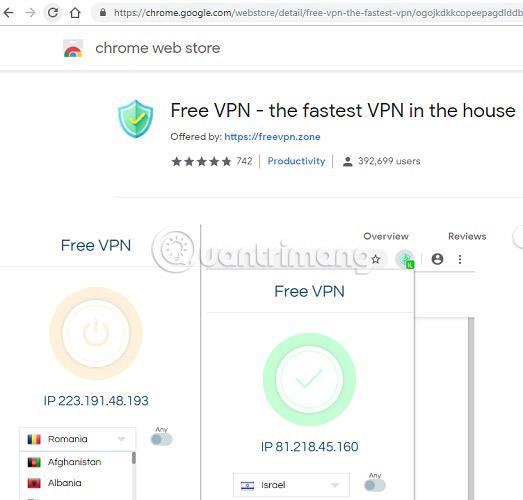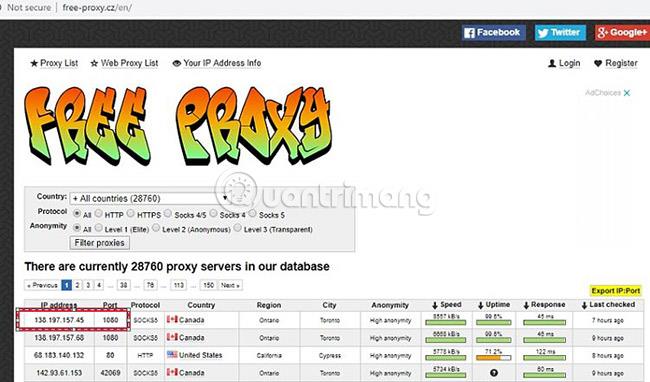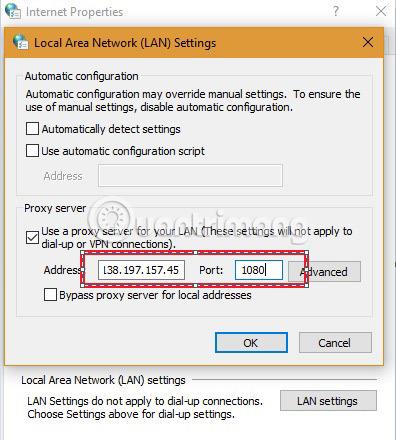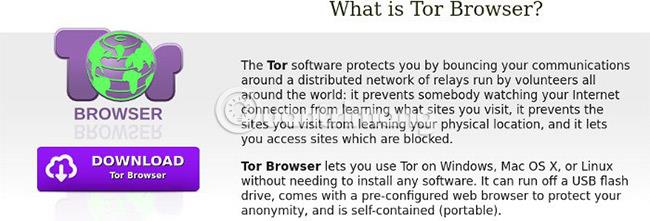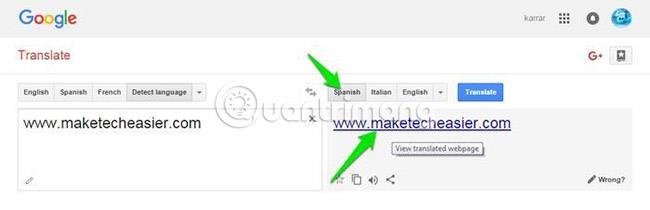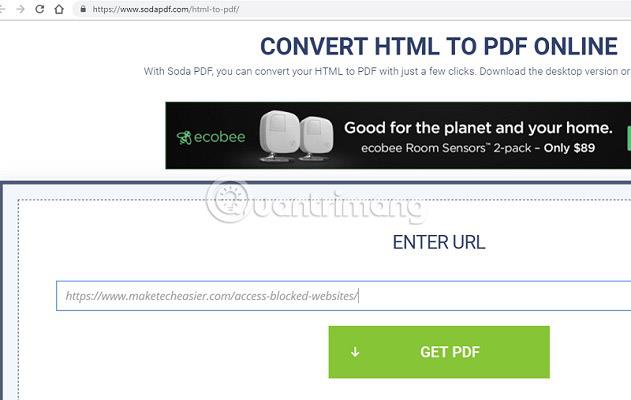Indholdsfiltrering og proxyservere er en nødvendighed i skoler og kontorer. Systemadministratorer installerer dem ofte mellem slutpunkter og internettet for at overvåge webtrafik og blokere uønskede websteder. Men nogle gange har de en negativ indvirkning på produktiviteten. Derfor vil dagens artikel diskutere nogle metoder til at omgå LAN-proxyer, som er tilgængelige i øjeblikket.
Metode til at omgå proxyserver på LAN
Metode 1: Omgå proxyservere gennem browsere
Når alt andet virker fint, er den eneste ting at gøre at deaktivere proxyerne i webbrowseren. I Firefox skal du gå til " Indstillinger > Avanceret > Forbindelsesindstillinger ". Aktiver derefter funktionen Ingen proxy, opdater browseren og surf på nettet.
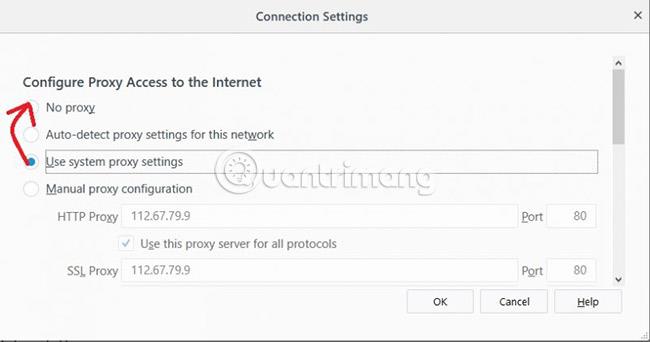
Chrome-brugere bør besøge " Indstillinger > Avanceret > System ". Klik her på " Åbn proxyindstillinger ".
Et nyt vindue “ Internetegenskaber ” åbnes. Klik på " LAN-indstillinger " og fjern markeringen i alt i det andet vindue. Opdater Chrome-browseren, og surf på nettet.
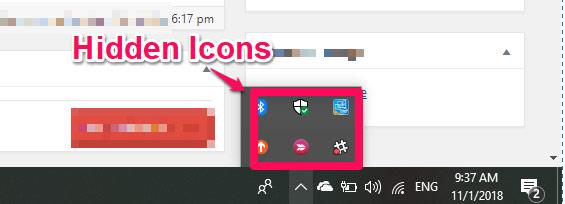
Hvis ovenstående metode ikke virker, betyder det, at URL'erne er blokeret. I sådanne tilfælde kan brugere forsøge at få adgang til webstedet via webstedets IP-adresse . Gå til kommandolinjen, skriv tracert www.url.com og tryk på Enter. Webstedet returnerer snart IP-adressen. Indtast IP-adressen i adresselinjen for at få adgang til webstedet.
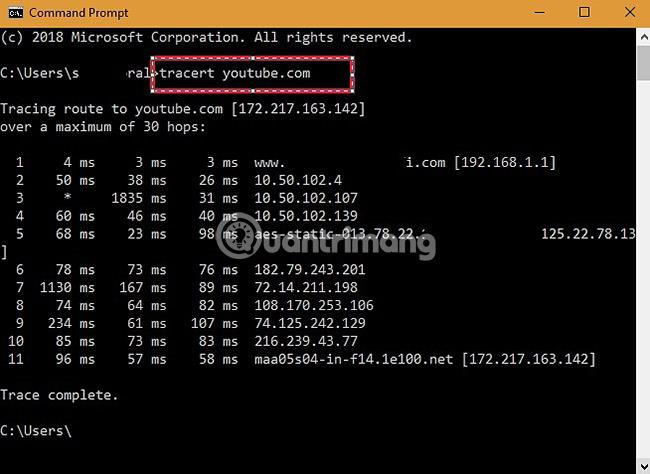
I nogle administratorinstallationer kan brugerne muligvis ikke få adgang til kommandofilen. I sådanne tilfælde skal du bare køre cmd som batchfil. Åbn Notesblok, skriv ordene cmd og gem det som "cmd.bat", skriv " Alle filer ". Så kører den som kommandofil.
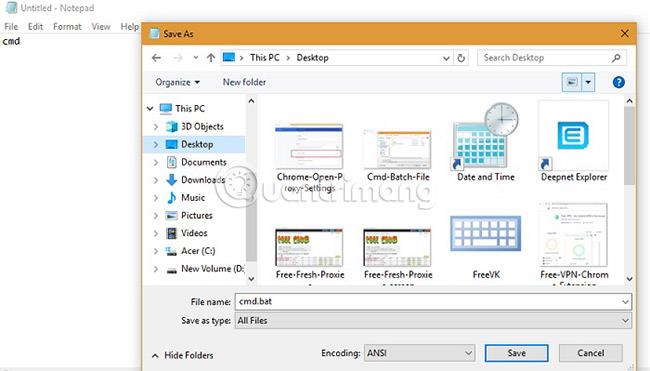
Metode 3: VPN-udvidelse til Chrome
For Chrome-brugere er en anden metode til at omgå installationen at bruge VPN-udvidelser til Chrome . Gratis VPN er en af de betroede udvidelser, der fungerer godt på Chrome. Desuden kan du vælge mellem hundredvis af andre udvidelser og behøver ikke at bekymre dig om langsom hastighed og båndbredde.
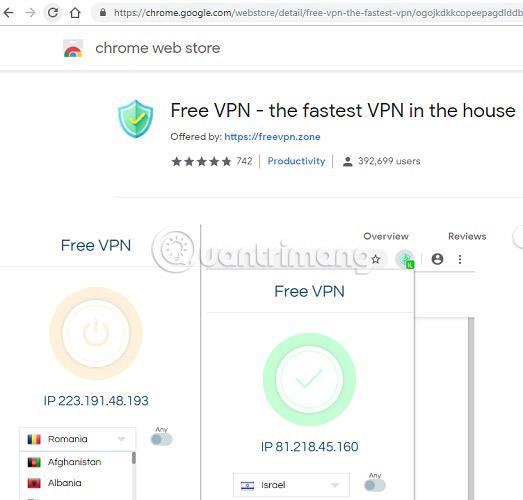
Metode 4: Ny proxy
Netværksadministratorer har for vane at blokere eksterne proxyer. Men det er her, nye fuldmagter kommer i spil. Brugere kan udføre en simpel Google-søgning. For eksempel er free-proxy.cz ret nyttig til at opdage nye proxy-servere. Bare find en pålidelig proxy, og noter derefter dens IP-adresse og portnummer.
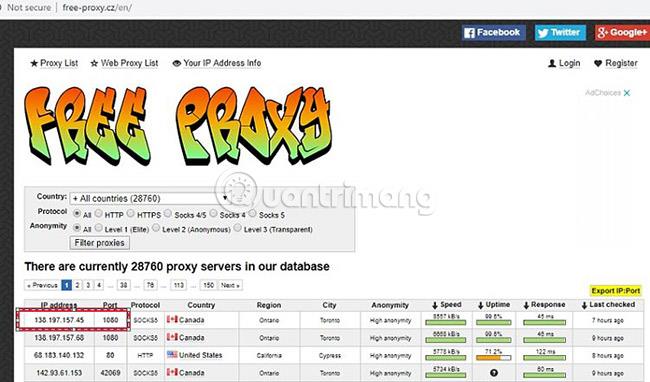
Gå tilbage til LAN-indstillinger , marker afkrydsningsfeltet " Brug en proxyserver til dit LAN ". Indsæt derefter værdier i de påkrævede felter og begynd at få adgang til webstedet.
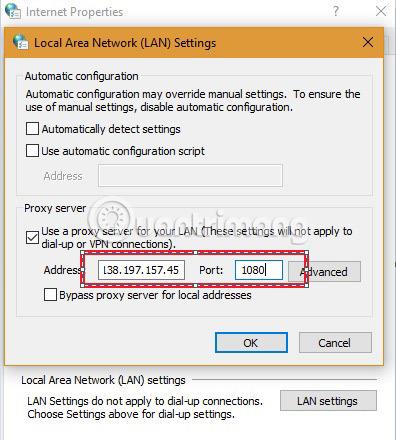
Tor-browseren er en af de bedste måder at komme uden om proxy-begrænsninger. Den er tilgængelig gratis, så brugere kan surfe anonymt på nettet og uden at efterlade "spor" eller afsløre deres browsingaktiviteter. Tor-browsere er også malware-fri og kan skjule det et sted på en delt computer.
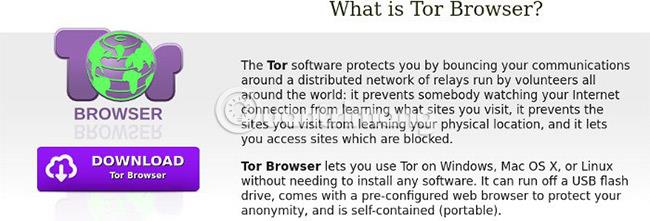
"hacking" metoder
Selvom disse metoder ikke betragtes som måder at omgå proxyer på, er de ret nyttige til at hjælpe brugere med at få adgang til ønskede websteder.
- Brug Google Oversæt : Besøg Google Oversæt og konverter webstedet til et andet sprog . Når du er færdig, skal du bare se originalen. På denne måde kan indholdet på engelsk læses under en ny URL. Derudover kan læsere også bruge Microsofts Bing-oversættelsestjeneste.
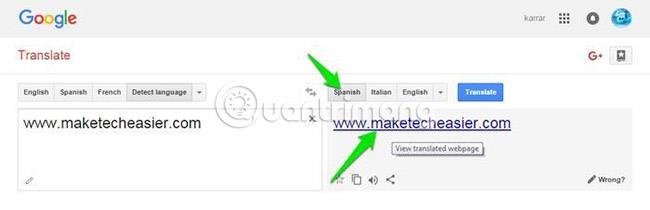
- Brug en HTML til PDF-konverter : Hvis alt du skal gøre er at downloade webindhold, skal du bare gå til Sodapdf.com og konvertere websiden til en PDF-fil.
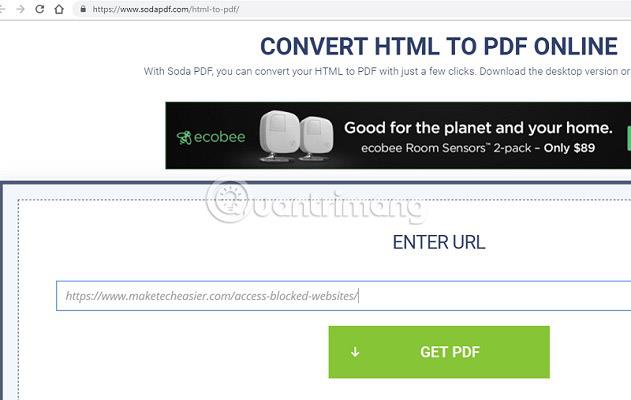
Selvfølgelig kan brugere altid få adgang til den cachelagrede version af webstedet , men indholdet er muligvis ikke det nyeste.
Baseret på generel erfaring er det en god ting at vide, hvordan man omgår proxy-begrænsninger. I nogle tilfælde kan brugerne faktisk have brug for at besøge et blokeret websted eller downloade noget vigtigt. Kontroller dog altid lokale sikkerhedspolitikker, før du forsøger at omgå proxyservere på LAN.
Vælg en af proxy-metoderne ovenfor, der fungerer bedst for dig, og lad os vide, hvilken metode der virker for dig i kommentarfeltet nedenfor!
Håber du har succes.